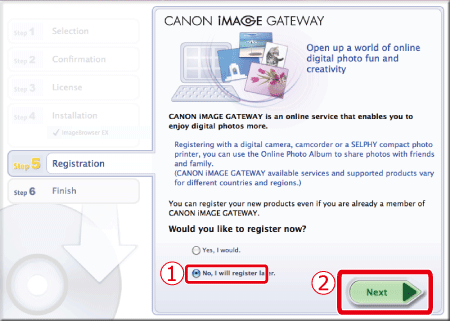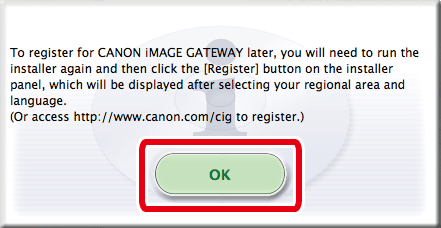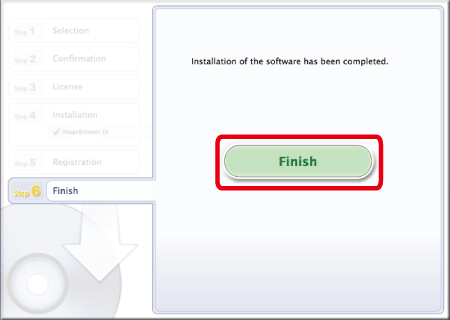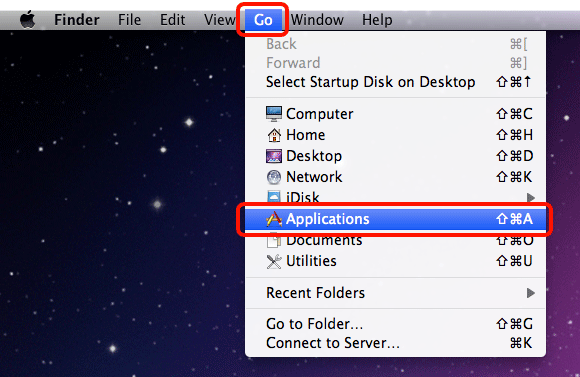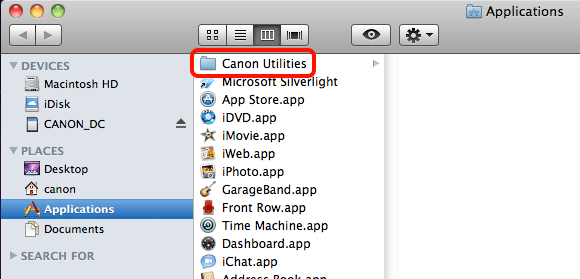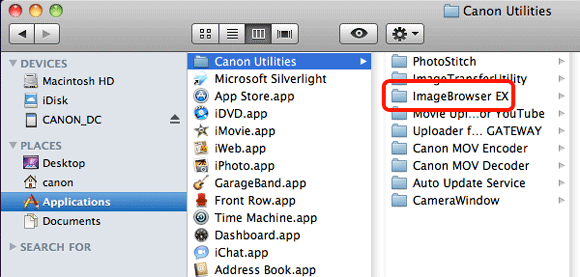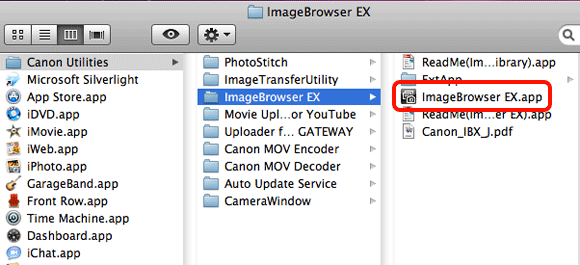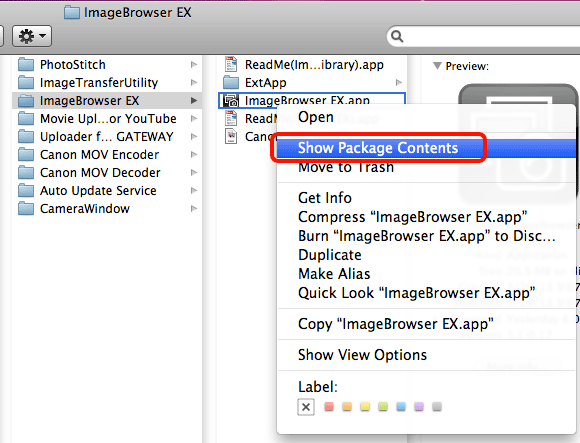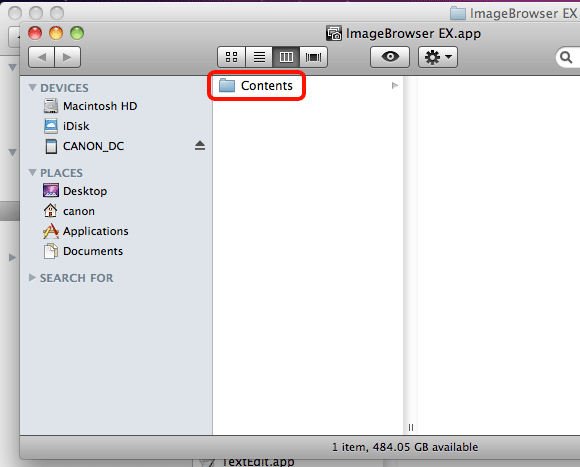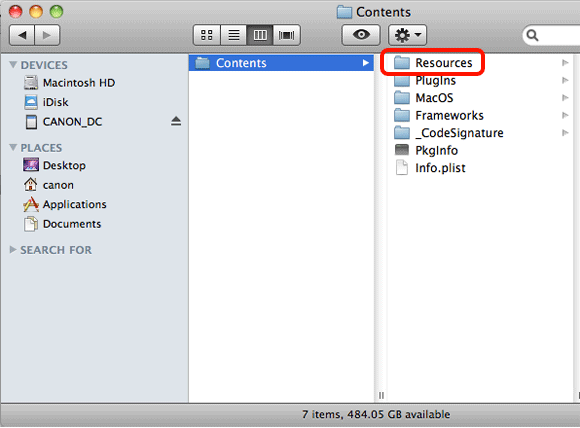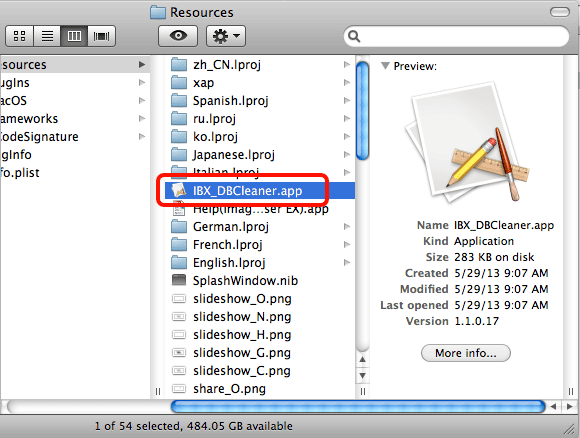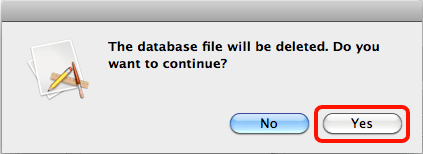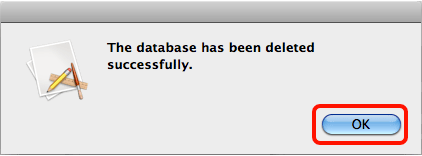解決方案
ImageBrowser EX 無法正確運作時,建議解除安裝 (刪除) 並重新安裝軟件。
解除安裝/重新安裝軟件的步驟如下。
IMPORTANT
- 以下說明適用於 Mac OS X (v10.8)。因使用的版本而異,顯示的屏幕和設定步驟可能會稍有不同。
- 本部份中所述的操作步驟用於解除安裝 [ImageBrowser EX],但是操作步驟與從 [Canon Utilities] 資料夾解除安裝應用程式類似。
- 請小心操作,避免意外刪除應用程式資料夾中可能包含已下載影像的任何資料夾。建議解除安裝前儲存影像資料夾 (建立備份)。下載至 [ImageBrowser] 的影像一般儲存於 [Go] > [首頁] > [選單列] 上的 [圖片] 中。
解除安裝並重新安裝 ImageBrowser EX
1. 按一下安裝影像資料夾的硬碟圖示,然後選擇 [應用程式] > [Canon Utilities] > [ImageBrowser EX]。
2. 將 [ImageBrowser EX] 資料夾移動至 [垃圾桶]。
3. 從 [Finder] 選單選擇 [清空垃圾桶 (Empty Trash)]。
4. 如 [Dock] 下仍有 [ImageBrowser EX] 圖示,將圖示拖曳到 [[垃圾桶] 進行刪除。
5. 完成以上操作步驟後,請重新啟動電腦。
IMPORTANT
- 解除安裝/刪除 ImageBrowser EX 後,確保重新啟動電腦。如未重新啟動電腦,重新安裝軟件時可能會出現操作問題。
- 完成重新安裝操作前請勿連接攝錄機至電腦,否則可能會發生誤操作。另請查閱 ImageBrowser EX 使用者指南,確保電腦滿足運行軟件的系統要求。
- 使用 ImageBrowser EX 的自動更新功能,您可透過互聯網更新至最新版本並下載新功能。因此請確保在具有互聯網連接的電腦上安裝軟件。
- 要使用此自動更新功能需要互聯網存取,並且必須單獨支付任何 ISP 帳戶費用和存取費用。
6. 從佳能首頁下載 [ImageBrowser EX] 或 [CAMCORDER 軟件],然後按照顯示的說明操作。
NOTE
在以下範例步驟中,已下載 [CAMCORDER 軟件] 並用於安裝 [ImageBrowser EX] 軟件。因軟件而異,或如果使用光碟安裝軟件,安裝步驟和螢幕顯示可能會不同。
REFERENCE
如果擁有包含 [ImageBrowser EX] 的光碟,請使用以下步驟安裝軟件。
3. 出現以下螢幕時,按一下 [Disc_Setup.app]。
7. 連按兩下下載的 [dvsm-X-X-X-X-Xl.dmg.gz] 檔案。
8. 連按兩下 [dvsm-X-X-X-X-Xl.dmg] 檔案。
12. 選擇您居住的國家/地區,然後按一下 [下一步 (Next)]。
13. 顯示以下螢幕時,按一下 [自訂安裝 (Custom Installation)]。
15. 出現以下螢幕時,為

ImageBrowser EX 添加核取標記 (

),然後按一下

[下一步 (Next)]。
17. 按一下 [是 (Yes)] 接受許可協議。
18. 安裝 ImageBrowser EX 時,連接至互聯網的電腦上會出現以下螢幕。如同意免責聲明,按一下 [是 (Yes)]。
19. 如出現以下螢幕,輸入電腦密碼,然後按一下 [確定 (OK)]。
22. 出現以下螢幕。
- 在此範例中
 已選擇 [否,稍後註冊 (No, I will register later)],並已按下
已選擇 [否,稍後註冊 (No, I will register later)],並已按下 [下一步 (Next)]。
[下一步 (Next)]。
(要註冊至 CANON iMAGE GATEWAY,選擇 [是,立即安裝 (Yes, I would)] 並完成註冊操作。)
重新安裝 ImageBrowser EX 的步驟至此完成。
即使重新安裝 ImageBrowser EX 後,仍會繼續出現問題。
如重新安裝 ImageBrowser EX 後仍出現以下問題,則 ImageBrowser EX 的資料庫檔案可能已損壞。
- ImageBrowser EX 無法啟動。
- ImageBrowser EX 啟動後,沒有任何顯示 (影像、資訊等)。
請按照如下所述步驟刪除 ImageBrowser EX 資料庫檔案,然後嘗試重新啟動 ImageBrowser EX。
IMPORTANT
請注意,ImageBrowser EX 資料庫檔案中包含的資料資訊 (操作記錄等) 亦會被刪除。
1. 開始操作前,確保關閉 ImageBrowser EX。
3. 按一下 [Canon Utilities] 資料夾。
4. 按一下 [ImageBrowser EX] 資料夾。
5. 按住 Control 鍵的同時按一下 [ImageBrowser EX.app]。
(亦可按一下並按住 [ImageBrowser EX.app]。)
9. 連按兩下 [IBX_DBCleaner.app]。
12. 啟動 ImageBrowser EX。
REFERENCE
刪除原始資料庫檔案後,ImageBrowseEX 下次啟動時會自動建立新資料庫檔案。該操作可能需要一些時間。
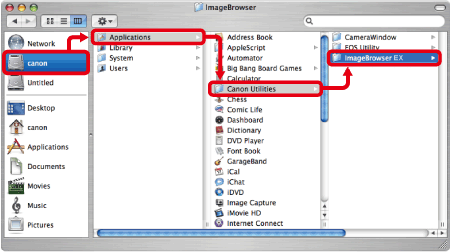
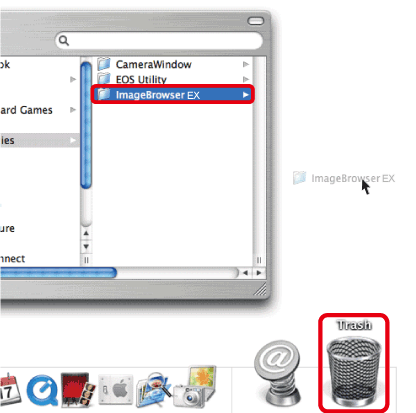
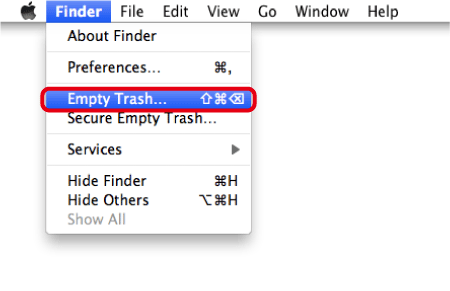
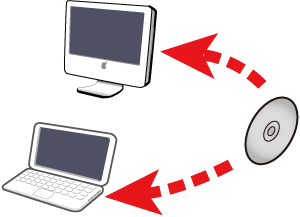
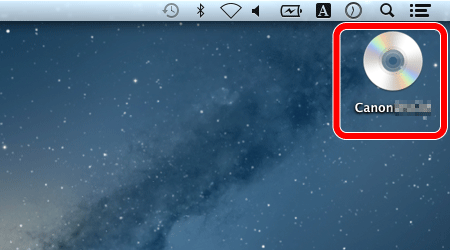
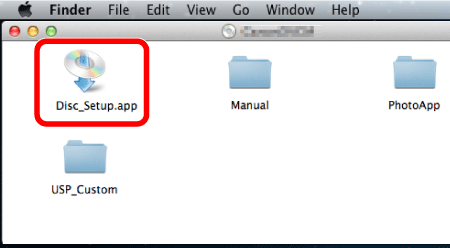
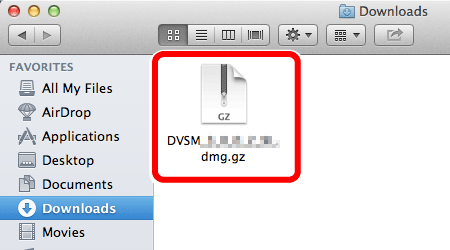
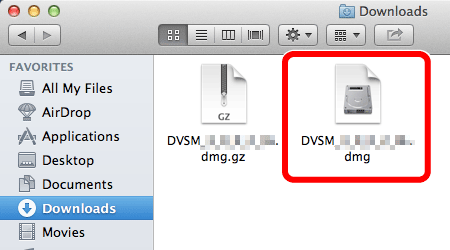
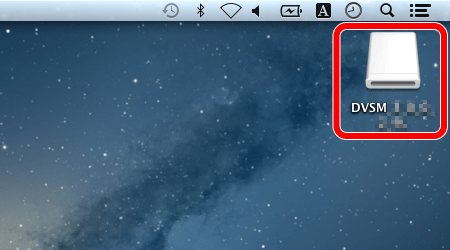
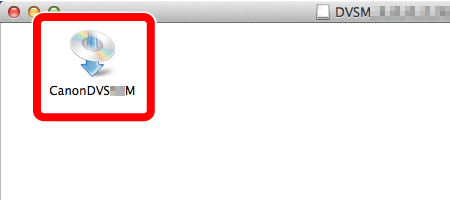
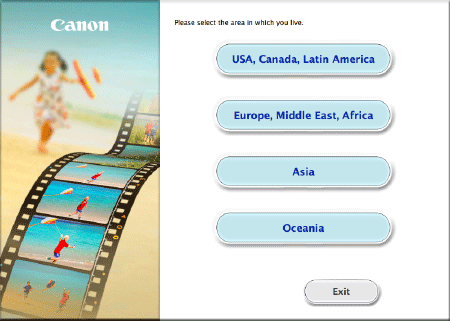
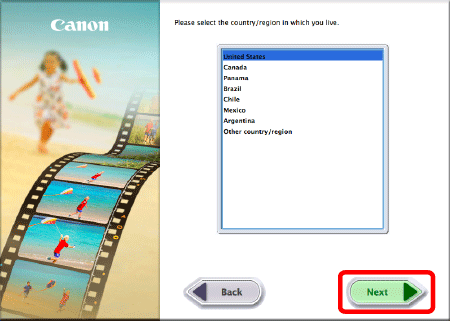
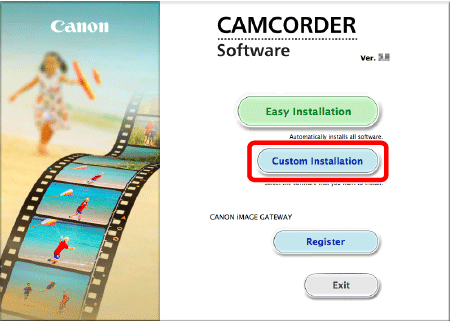
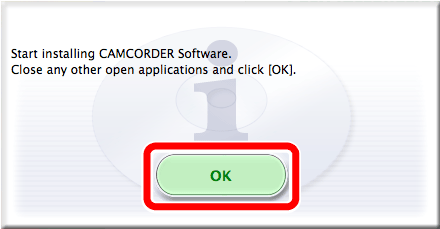
 ImageBrowser EX 添加核取標記 (
ImageBrowser EX 添加核取標記 ( ),然後按一下
),然後按一下 [下一步 (Next)]。
[下一步 (Next)]。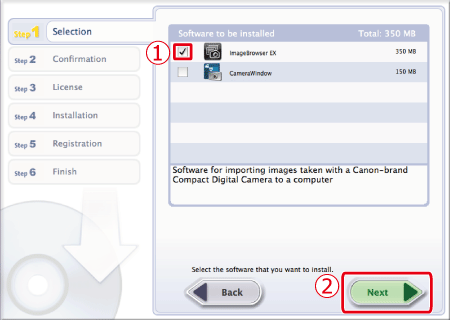
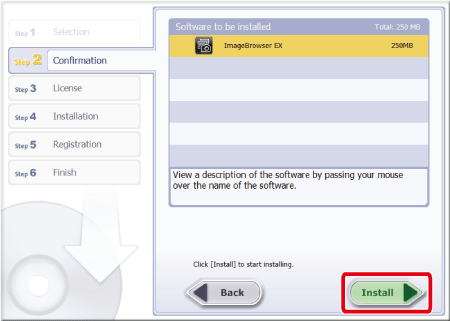
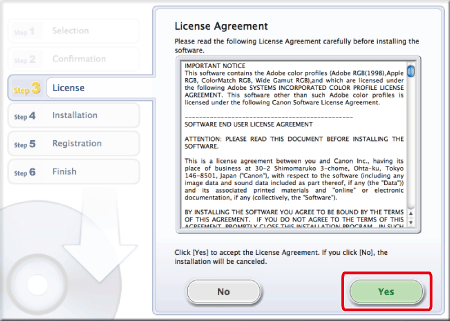
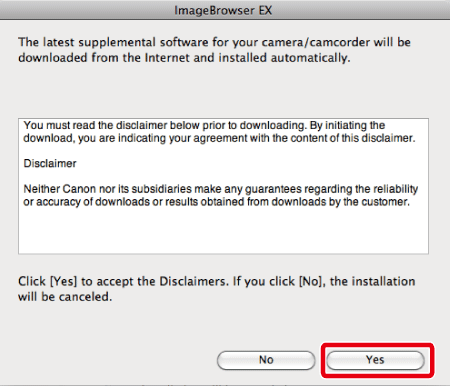
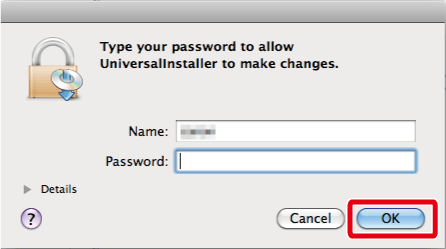

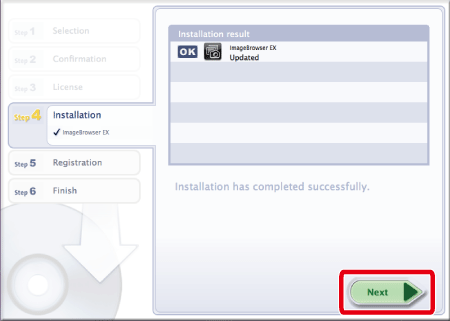
 已選擇 [否,稍後註冊 (No, I will register later)],並已按下
已選擇 [否,稍後註冊 (No, I will register later)],並已按下 [下一步 (Next)]。
[下一步 (Next)]。